Aufmerksame Windows-Nutzer wissen bereits seit einiger Zeit, dass wenn man eine ISO mounten möchte, so braucht man ein extra Tool, wie beispielsweise Deamon Tools. Jedenfalls war dies der Fall bis einschließlich Windows 7. Microsoft spendiert nun aber seinem neuesten Betriebssystem Windows 8 eine nützliche Funktion. Mit dieser Funktion kann man über den Ribbon-Dateiexplorer oder über das Kontextmenü eine ISO-Datei mounten.
Die Bedeutung einer ISO-Datei
Vereinfacht gesagt sind ISO-Dateien in den meisten Fällen Abbilder von CDs, DVDs oder auch Blue-Rays. So kann man sich beispielsweise ein Installationsmedium von Windows 7 über einen geeigneten Shop herunterladen und somit die Software gleich nutzen. Würde man dies nicht über eine ISO-Datei machen, so müsste man sich nach einem Kauf beispielsweise die Installations-DVD auf dem Postweg zuschicken lassen.
Video zum Thema
Mounten einer ISO-Datei
Befindet sich diese ISO-Datei, also das 1:1 Abbild der Installations-DVD auf dem eigenen Rechner, so kann man mit dieser Datei noch nicht viel anfangen. Am komfortabelsten kann man nun mit dieser Datei arbeiten, wenn man sie als DVD einbindet. Hierzu muss dem System vorgetäuscht werden, das die ISO-Datei eine echte DVD wäre, welche in einem echten DVD-Laufwerk liegt. Dies kann man mit dem oben genannten Tool erreichen. Man würde dann in seiner Arbeitsumgebung neben den Festplatten ein zusätzliches Laufwerk sehen, mit dem eingelegten Medium (ISO-Datei). So kann man diese Datei nutzen wie ein reales Medium. Dies nennt man dann „mounten“.
Windows 8 hat nun eine Funktion spendiert bekommen, mit der man eine ISO-Datei auf einfachste Weise mounten kann.
Ablauf Windows 8 ISO mounten
Schritt 1
Zuerst muss das Fenster des Ordners geöffnet werden, in welchem sich die gewünschte ISO-Datei befindet.
Schritt 2 A
Hier kann man die Datei in das System einbinden. Dies kann gemacht werden, indem man einen Rechtsklick auf die entsprechende Datei macht. Im nun geöffneten Kontextmenü wählt man den Punkt „Bereitstellen“.
Schritt 2 B
Man kann die Datei aber auch einbinden indem man diese einfach markiert, beispielsweise mit einem einfachen Klick auf diese. Ist die Datei markiert, so erscheint am oberen Fenster Rand das Ribbon „Verwalten“. Wird dieses angewählt, so erscheint der Auswahlpunkt „Bereitstellen“. Mit einem Klick auf diesen Punkt, wird die Datei eingebunden.
Fazit
Nie war es leichter unter Windows 8 eine solche ISO-Datei in das Betriebssystem einzubinden, also zu mounten. Es wird nun kein weiteres Programm für diese Aufgabe benötigt, welches man erst installieren muss. Auch die Handhabung ist denkbar einfach, da die Funktion in den Ribbons vom Explorer und im Kontextmenü eingebunden ist.




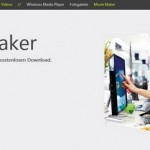
Ein Kommentar